Допустим, вы сделали крутое видео и хотите добавить к нему субтитры, но не хотите самостоятельно расшифровывать текст, ставить тайминги и совершать прочие активности. Или вы просто слабослышащий человек и хотите посмотреть какое-то видео, вы явно захотите создать субтитры для него автоматически. К счастью, у меня есть решение.
Sonix – онлайн-сервис для автоматического транскрибирования видео, перевода текста на 40 с лишним языков и создания субтитров.
Поскольку это статья не обзор, а инструкция по решению конкретной задачи я не буду подробно останавливаться на всех возможностях сервиса. Поэтому ниже вы найдёте пошаговую инструкцию по решению нашей проблемы.
Как создать автоматические субтитры
После авторизации в Sonix нужно добавить видео, с которым вы планируете работать. Для этого достаточно нажать кнопку Upload.
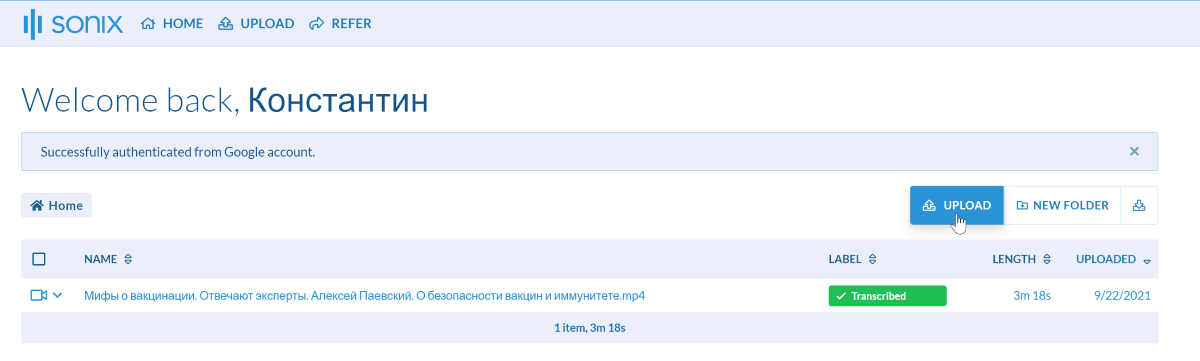
На открывшейся странице вы сможете загрузить своё видео с компьютера или из одного из онлайн источников. Поддерживаются сервисы Zoom, Dropbox, Drive и YouTube.
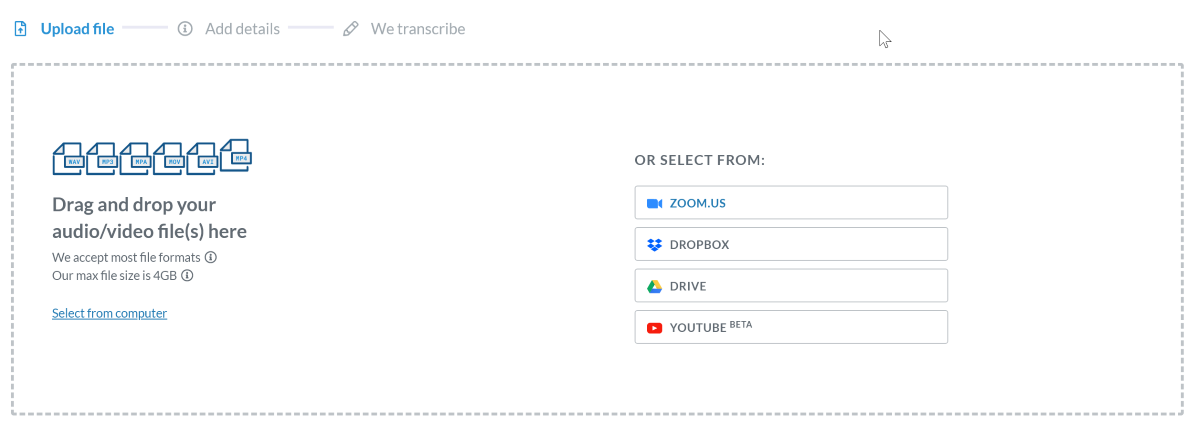
Пока видео загружается на шаге 2 можно убедиться, что сервис правильно распознал язык. Также можно отключить автораспознование спикеров и их автоматическую отметку в субтитрах.
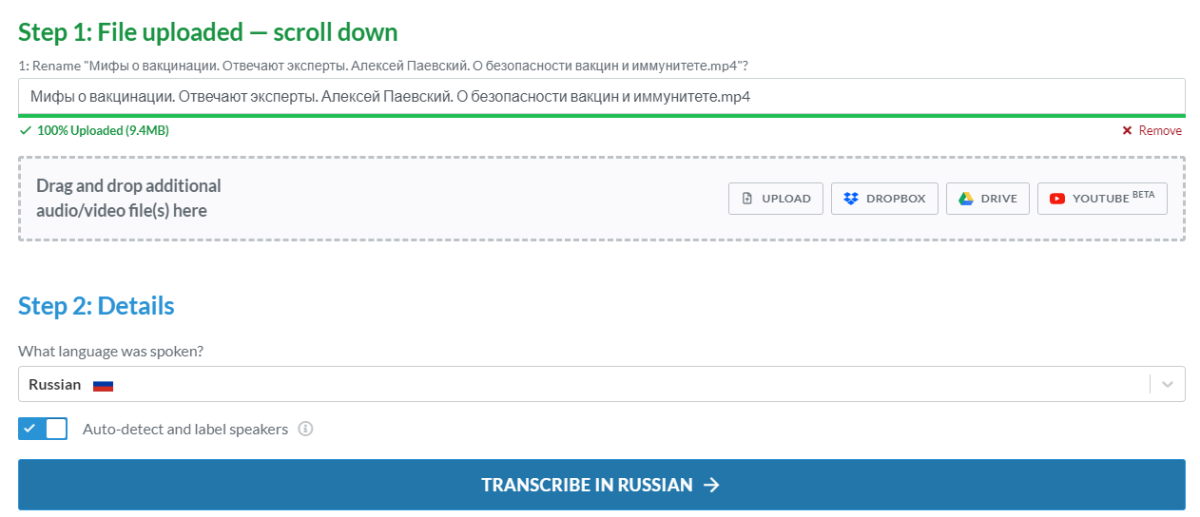
Если всё OK, то нажимаем на кнопку Transcribe и начнётся магия. По итогу работы Sonix откроется страница с транскрибированным текстом.
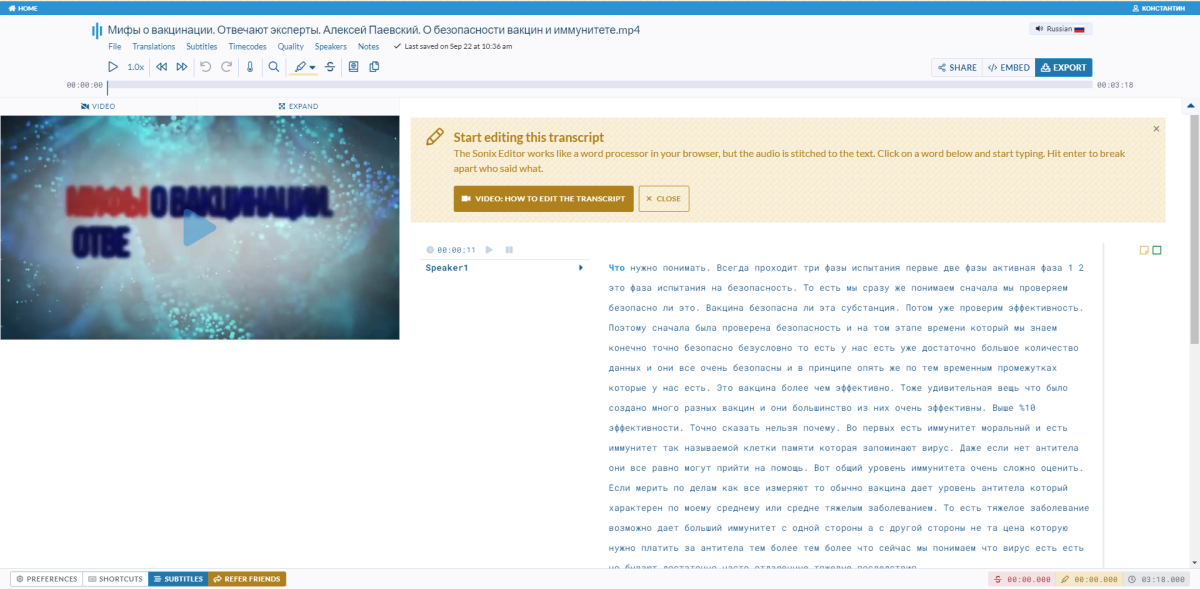
Здесь при желании можно поправить текст, тайминги, переименовать спикеров и вообще сделать всё по красоте. В сервисе есть все необходимые инструменты для профессиональной транскрипции.

Скриптом можно поделиться, встроить его на сайт и что важно для нас — экспортировать. Для этого нажмите на кнопку Export и выберите нужный формат. В случае с субтитрами нам нужен: SubRip subtitle file (*.srt)
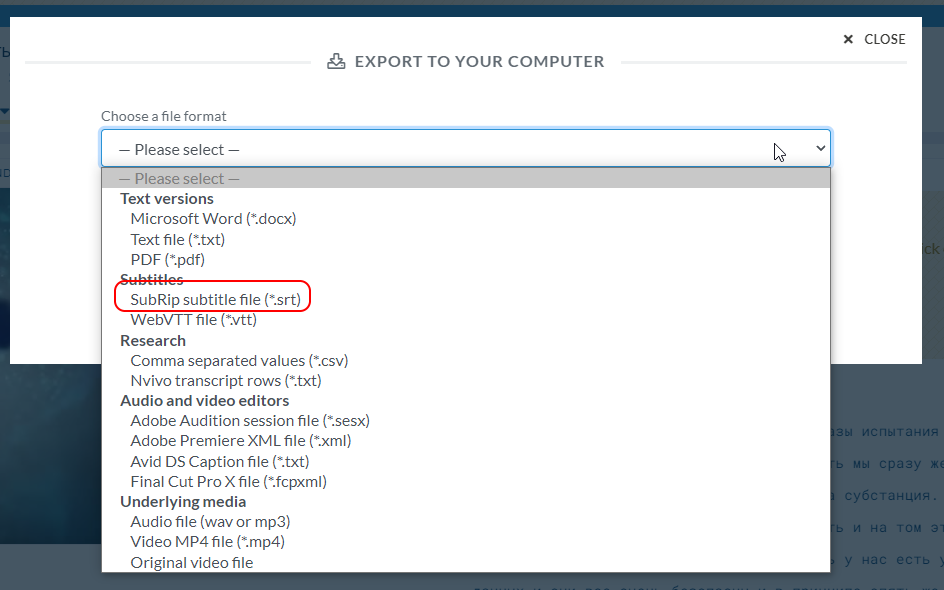
Дополнительно можно указать нужно ли в титры добавить имена спикеров, сколько строк должно быть в титре, какое количество символов отображать и прочее.
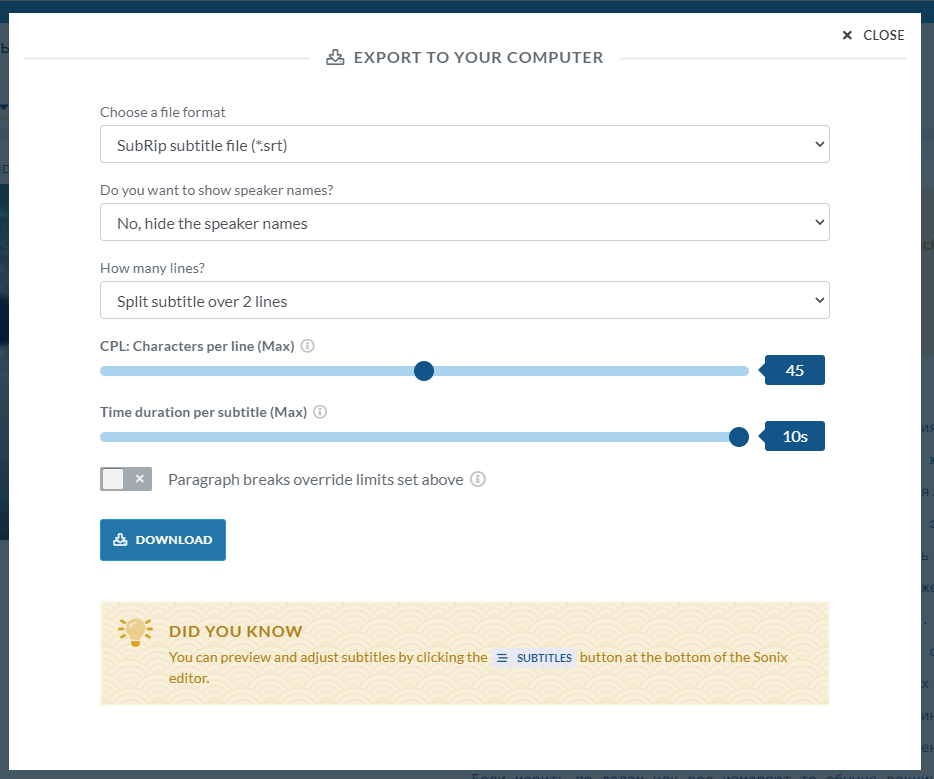
Если всё устраивает, нажимаем кнопку Download и получаем файл с субтитрами.
Как добавить полученные субтитры к видео
Здесь всё просто. Покажу на примере VLC media player. Откройте видеофайл в плеере. Затем в меню Субтитры выберите пункт Добавить файл субтитров...

Выберите скачанный файл и готово. Видео будет воспроизводиться с субтитрами.

Попробовать самому можно на сайте Sonix (при регистрации по ссылке вы получите 100 бесплатных минут для распознавания). А ниже я приложил видео и субтитры из статьи, чтобы вы смогли самостоятельно оценить качество работы сервиса.


